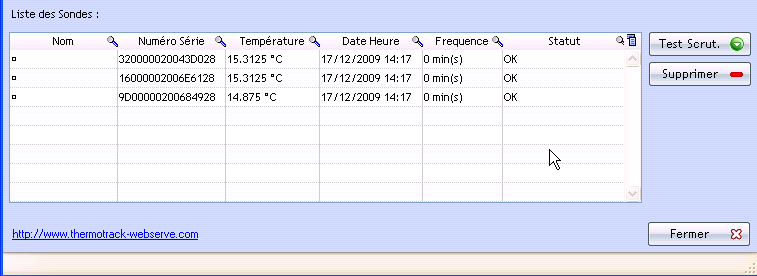Lancement de Thermoscan IP
Ouvrez Thermoscan IP. Lancez le logiciel SNC à partir de l’icône sur le bureau et sélectionnez le menu Sensor Net Connect.
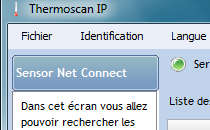
Si vous utilisez des adresse IP fixes (DHCP)
- Utilisez le menu Mode de Communication » choisissez l’option « Adresse fixe
- Appuyez sur le bouton « Nouveau ». La fenêtre suivante apparait.
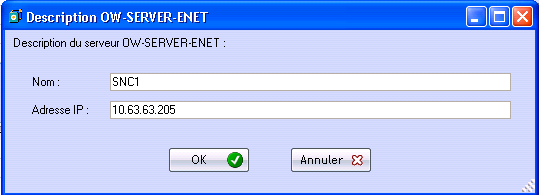
- Appuyez sur le bouton OK.
Si vous utilisez une adresse IP dynamique (DHCP)
- Appuyez sur le bouton « Nouveau » pour commencer la détection du Sensor Net Connect.
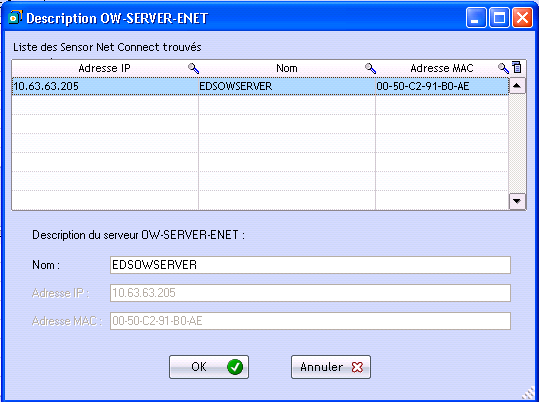
- Le ou les Sensor Net Connect présents sur votre réseau sont automatiquement détectés par leur adresse IP ou par leur adresse Mac.
- Cliquez sur la ligne du Sensor Net Connect que vous voulez configurer.
- Entrez un nom pour ce Sensor Net Connect (exemple : Laboratoire).
- Cliquez sur OK et passez à l’étape suivante.
Détection automatique des sondes
- Lorsque vous avez ajouté un nouveau Sensor Net Connect, la fenêtre de détection automatique des sondes apparait.

- Cliquez sur OK pour commencer la détection automatique des sondes.
- Dès qu’une sonde est détectée, le système indique son numéro de série et vous propose d’enregistrer la sonde.
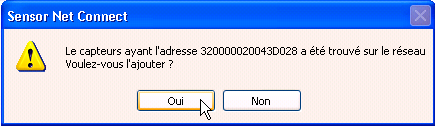
- Cliquez sur Oui pour continuer.
- Vous revenez à l’écran d’accueil qui vous affiche la liste des sondes détectées.